在我们使用电脑系统的过程中难免会碰到各种系统问题,当问题严重时,比如遇到蓝屏、死机、黑屏时我们一般会选择重装系统的方法来解决。但是重装系统需要耗费大量的时间,为此,有用户就提出三星笔记本怎么系统还原的方法了。下面,小编就给大家讲解三星笔记本系统还原的操作步骤了。
早期的电脑遇到系统崩溃问题时,只能通过U盘或光盘重做系统,非常麻烦,不过使用三星笔记本的用户就知道,三星笔记本的机型添加了一键还原功能,用户可以非常方便的把系统还原到初始状态,那么三星笔记本怎么系统还原?下面,小编就跟大家分享三星笔记本系统还原的操作方法了。
三星笔记本怎么系统还原
按电源键开机,出现三星画面时快速按下F4键,选择Samsung recovery solution回车进入

进入恢复软件主界面,点击【还原】图标
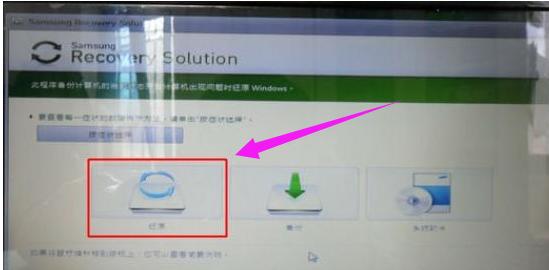
点击【完全还原】
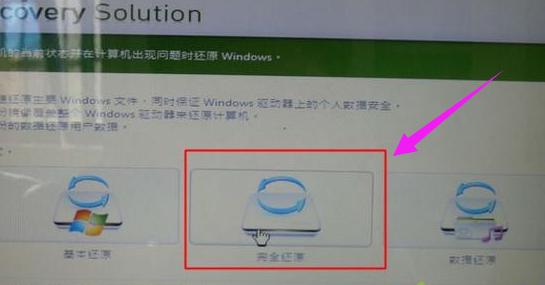
如果没有备份过系统,则只有一个恢复选项【计算机初始状态】,选中它点击下一步
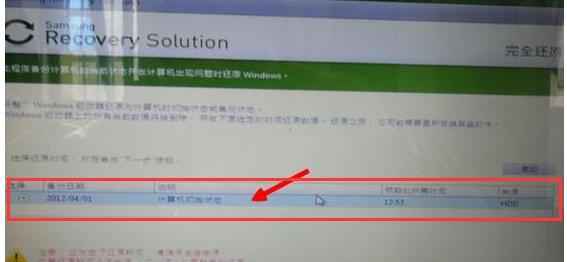
提示【是否开始还原】,点击:是
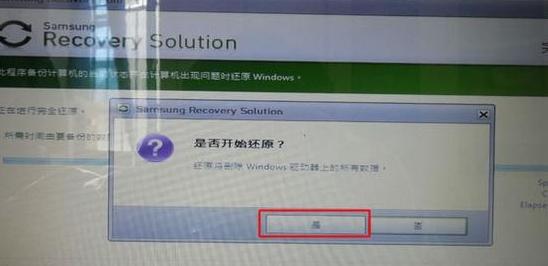
接着进入系统还原过程,耐心等待恢复
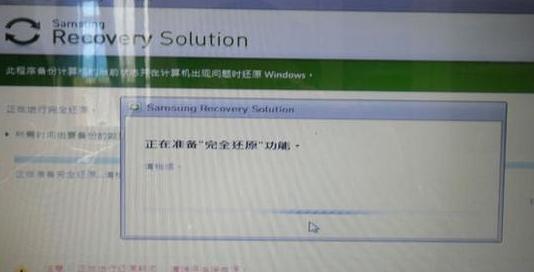
完成恢复后,弹出以下对话框,点击:确定
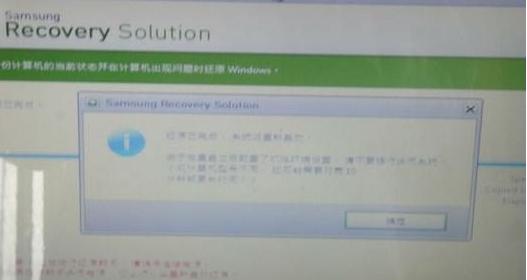
重启电脑进入自带win7系统的首次配置操作,根据提示操作。
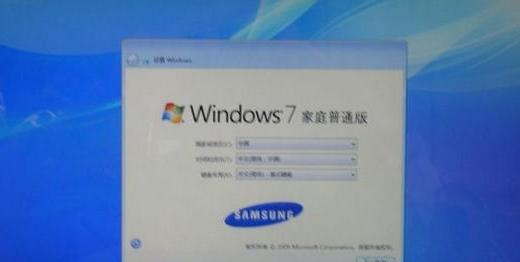
关于三星笔记本系统还原的操作,小编就跟大家讲到这里了。

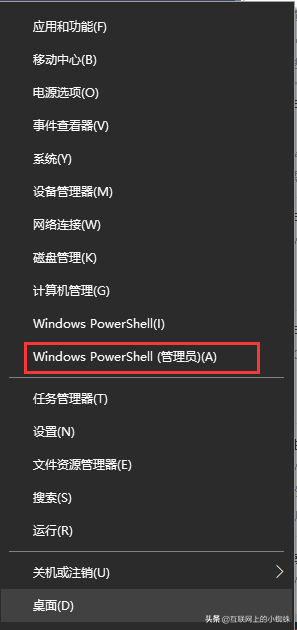
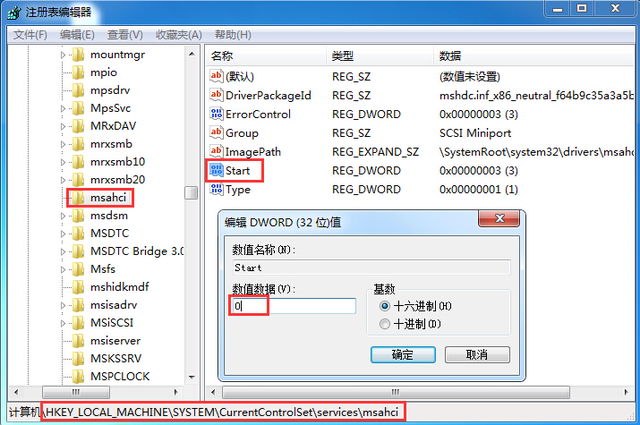

![RedHat服务器上[Errno 5] OSError: [Errno 2]的解决方法](https://img.pc-daily.com/uploads/allimg/4752/11135115c-0-lp.png)

